Telnet może być prostym narzędziem wiersza poleceń na komputerze, w którym można zdalnie wyświetlać polecenia wysyłane do serwera i kontrolować ten serwer tak dokładnie, jak bezpośrednio przed serwerem. Ludzie nie używają go często, więc niektórzy mogą się zastanawiać, dlaczego chcesz go włączyć. Może czujesz nostalgię i chcesz zrobić coś, co nie naraża Twojego bezpieczeństwa online. Bez względu na powód pamiętaj, aby nie używać usługi Telnet do udostępniania poufnych informacji, takich jak nazwy użytkowników i hasła, ponieważ usługa ta nie jest szyfrowana. Jeśli chcesz go włączyć, wykonaj następujące czynności.
Jak włączyć usługę Telnet w systemie Windows 11 przy użyciu wiersza polecenia i programu PowerShell jako administrator
Istnieją różne sposoby włączania usługi Telnet, a wiersz polecenia jest jednym z nich. Otwórz wiersz polecenia jako administrator, wyszukując go na pasku wyszukiwania, a gdy pojawi się w wynikach, wybierz jako Administrator. Lub, jeśli jest w ostatnich, kliknij go prawym przyciskiem myszy i wybierz jako administrator.
Po otwarciu wpisz następujące polecenie i naciśnij klawisz Enter, gdy skończysz.
dism /online /enable-feature /featurename: telnetclient
(Powyższe polecenie będzie działać zarówno w wierszu polecenia, jak iw programie PowerShell jako administrator)
Kolejne polecenie możesz spróbować, jeśli masz problemy z powyższym
Enable-WindowsOptionalFeature -Online -FeatureName TelnetClient
(Powyższe polecenie będzie działać tylko w PowerShell jako administrator)
Wiersz polecenia wyświetli krótką wiadomość, że włącza tę funkcję, a zobaczysz procent, aby zobaczyć, jak daleko jest. Kiedy osiągnie 100%, powie, że operacja została zakończona pomyślnie.
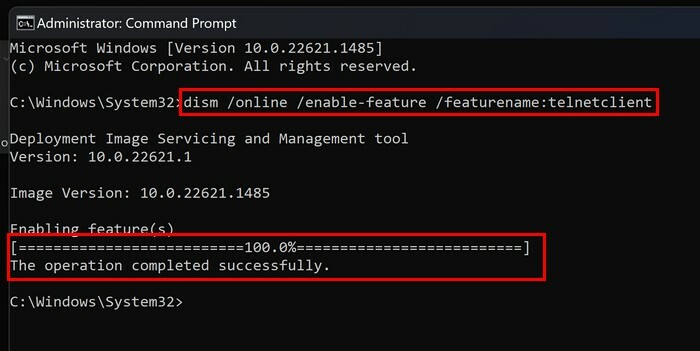
Jeśli chcesz go wyłączyć, wprowadź to samo polecenie, ale zmień słowo włącz na wyłączenie i naciśnij enter. To wszystko. Jeśli dopiero zaczynasz korzystać z usługi Telnet i chcesz zobaczyć coś fajnego, co możesz z nią zrobić, czytaj dalej.
Jak sprawdzić, czy usługa Telnet została włączona
Jak na razie dobrze. Wiersz polecenia powiedział, że wszystko zostało wykonane pomyślnie, ale teraz nadszedł czas, aby sprawdzić, czy to prawda. Wpisz Telnet w wierszu polecenia, i powinieneś zobaczyć komunikat Witamy w Microsoft Telnet. Jeśli to widzisz, oznacza to, że zostało pomyślnie włączone. Jest nie ma potrzeby ponownego uruchamiania komputera.
Jak włączyć usługę Telnet w systemie Windows 11 za pomocą Panelu sterowania
- Kliknij prawym przyciskiem myszy przycisk Start, a następnie wybierz Ustawienia.
- Wybierz Aplikacje > Funkcje opcjonalne > Więcej funkcji systemu Windows.
- Tam, gdzie będziesz potrzebować, pojawi się małe okno zaznacz pole dla klienta Telnet. Kliknij Zaakceptować i poczekaj na zakończenie procesu. Jeśli chcesz odinstalować Telnet, wykonaj te same kroki, ale tym razem odznacz pole klienta Telnet i kliknij OK.
Dodatkowe informacje o Telnecie
Nie martw się; to nie będzie przyspieszony kurs na Telnet. To tylko kilka zabawnych faktów, aby lepiej go poznać. Na przykład Telnet powstał po raz pierwszy w 1969 roku. Telnet to program do emulacji terminala używany do uzyskiwania dostępu do zdalnych serwerów i oznacza Teletype Network. Dzięki usłudze Telnet do sterowania tym serwerem używasz tylko prostych poleceń z klawiatury. Możesz robić takie rzeczy jak:
- Utwórz foldery
- Uruchom lub zatrzymaj usługi
- Przenieś pliki
- Przeglądaj katalogi
- Sprawdź, czy porty na serwerze są otwarte, czy zamknięte
Telnet nie jest zalecany do wysyłania ważnych informacji, takich jak hasła i nazwy użytkowników, ponieważ Twoje dane mogą zostać łatwo przechwycone. Jeśli musisz korzystać z usług Telnet, jest to lepsze niż korzystanie z SSH (Bezpieczna powłoka).
Jak oglądać film Gwiezdne wojny przez Telnet
Zanim będziesz zbyt szczęśliwy, wiedz, że będzie to gorsza wersja, ale warto to obejrzeć. Możesz przerwać oglądanie filmu Gwiezdne wojny, zamykając wiersz polecenia w dowolnym momencie. Aby zobaczyć Gwiezdne Wojny, wejdź telnet towel.blinkenlights.nl
Nie zdziw się, jeśli nie zobaczysz tego od razu. Uruchomienie zajmuje kilka sekund.
Jak grać w szachy przez Telnet
Aby grać w szachy przez Telnet, musisz wejść telnet freechess.org 5000
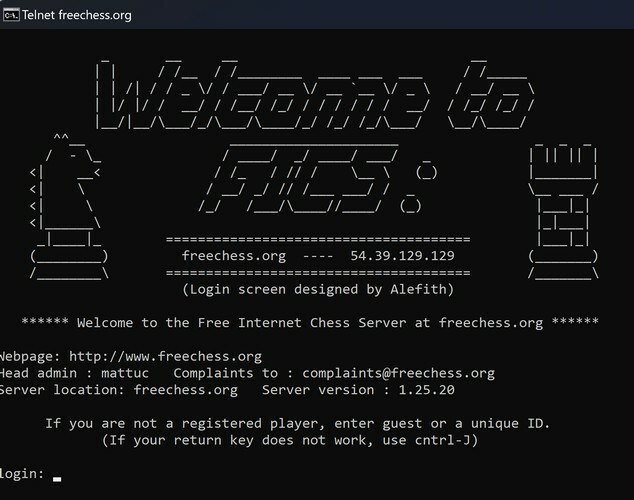
Zostaniesz poproszony o podanie unikalnego identyfikatora, ale nie może on zawierać cyfr. Możesz używać tylko wielkich i małych liter.
Jak sprawdzić pogodę za pomocą usługi Telnet
Możesz również sprawdzić pogodę dla określonego miasta w Telnecie. Wchodzić telnet rainmaker.wunderground.com i wprowadź. Teraz wprowadź kod miasta, aby uzyskać pogodę dla tego miasta.
Dalsza lektura
Jeśli masz dość Telnetu i chcesz przeczytać o innych interesujących rzeczach, które możesz robić na różnych urządzeniach, oto jest jak skrócić czas uruchamiania systemu Windows 11 I zmienić rozmiar miniatury obrazu. Również na te czasy, kiedy musisz udostępnić swoje Wi-Fi, oto jest jak zmienić komputer z systemem Windows 11 w hotspot. Jeśli chodzi o inny temat, brak miejsca na dane na dowolnym urządzeniu może przyprawić o prawdziwy ból głowy. Oto jak możesz sobie z tym poradzić problemy z pamięcią masową na PS5.
Wniosek
Włączanie lub wyłączanie usługi Telnet jest łatwym zadaniem. Możesz włączyć/wyłączyć go z wiersza polecenia, programu PowerShell lub Panelu sterowania. Nie ma potrzeby ponownego uruchamiania komputera i możesz szybko sprawdzić, czy jest włączony, wpisując służbowy telnet i naciskając enter. To jest takie proste. Pamiętaj, aby nigdy nie wysyłać poufnych informacji podczas korzystania z usługi Telnet, ponieważ można je łatwo ukraść: możesz do tego użyć Secure Shell. Do czego będziesz używać Telnetu? Daj mi znać w komentarzach poniżej i nie zapomnij podzielić się artykułem z innymi w mediach społecznościowych.